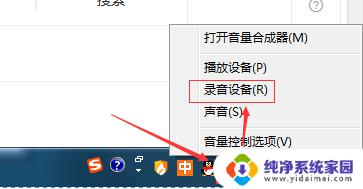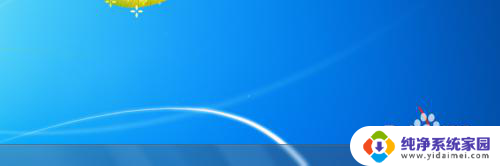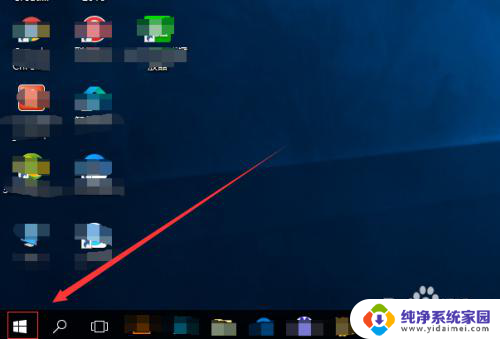台式机怎么耳机麦克风二合一 主机耳麦二合一设置教程
在现代科技快速发展的时代,电脑已经成为人们生活中不可或缺的工具之一,而对于使用台式机的用户来说,耳机和麦克风的使用是必不可少的。对于很多用户来说,如何将台式机的耳机和麦克风进行二合一的设置却是一个难题。在本篇文章中我们将为大家介绍如何设置台式机的耳机和麦克风二合一,以帮助大家更好地享受音频和语音的体验。
具体步骤:
1.XP:打开控制面板—硬件和声音—Realtek高清晰音频管理器—扬声器—后面板。
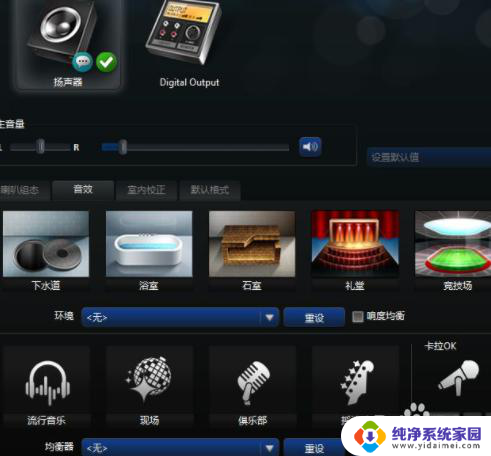
2.在“后喇叭输出”前面打勾则是音响出声。如果前面板“耳机”前面打勾,则是耳机出声。选取在插入前方设备后禁用后面设备出声即可。
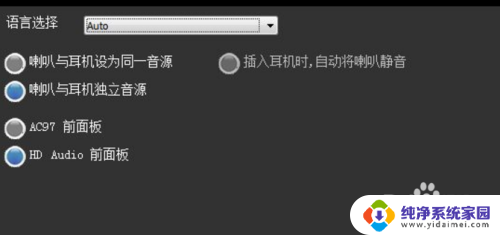
3.WIN7、8:打开控制面板—硬件和声音—Realtek高清晰音频管理器—扬声器。
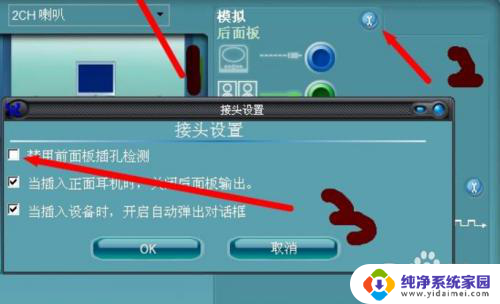
4.点击右上角文件夹-勾起上面的“禁用前面板插孔检测"。在右上角“设备高级设置”中选取在插入前方设备后禁用后面设备出声即可。
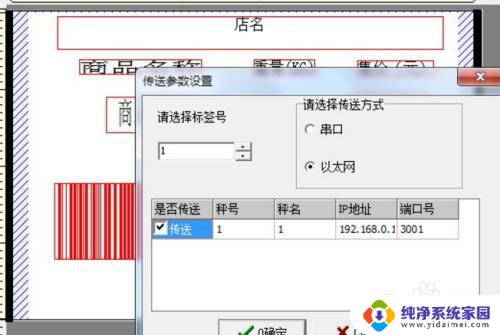
5.静用耳机功能是可以的,右下角的小喇叭右键播放设备。就可以设置的,但有可以插上麦克风也是认到的是耳机,最好用转换线转接或用USB的麦克风就比较方便的。
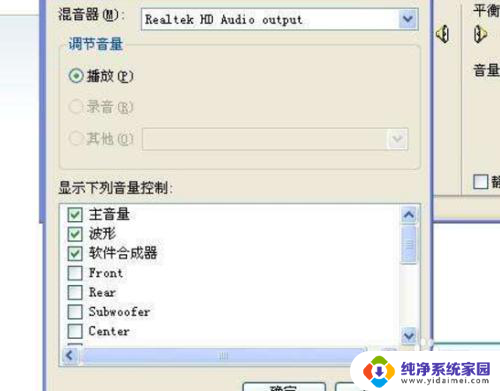
6.打开控制面板,选择声音和音频设备。打开后,选择语声选项卡,然后测试硬件,测试完成,语音就可以用。
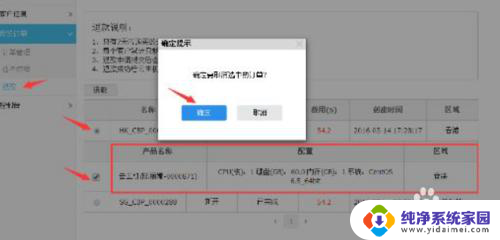
以上就是台式机如何使用耳机麦克风二合一的全部内容,如果有不明白的用户可以按照小编的方法进行操作,希望能够帮助到大家。